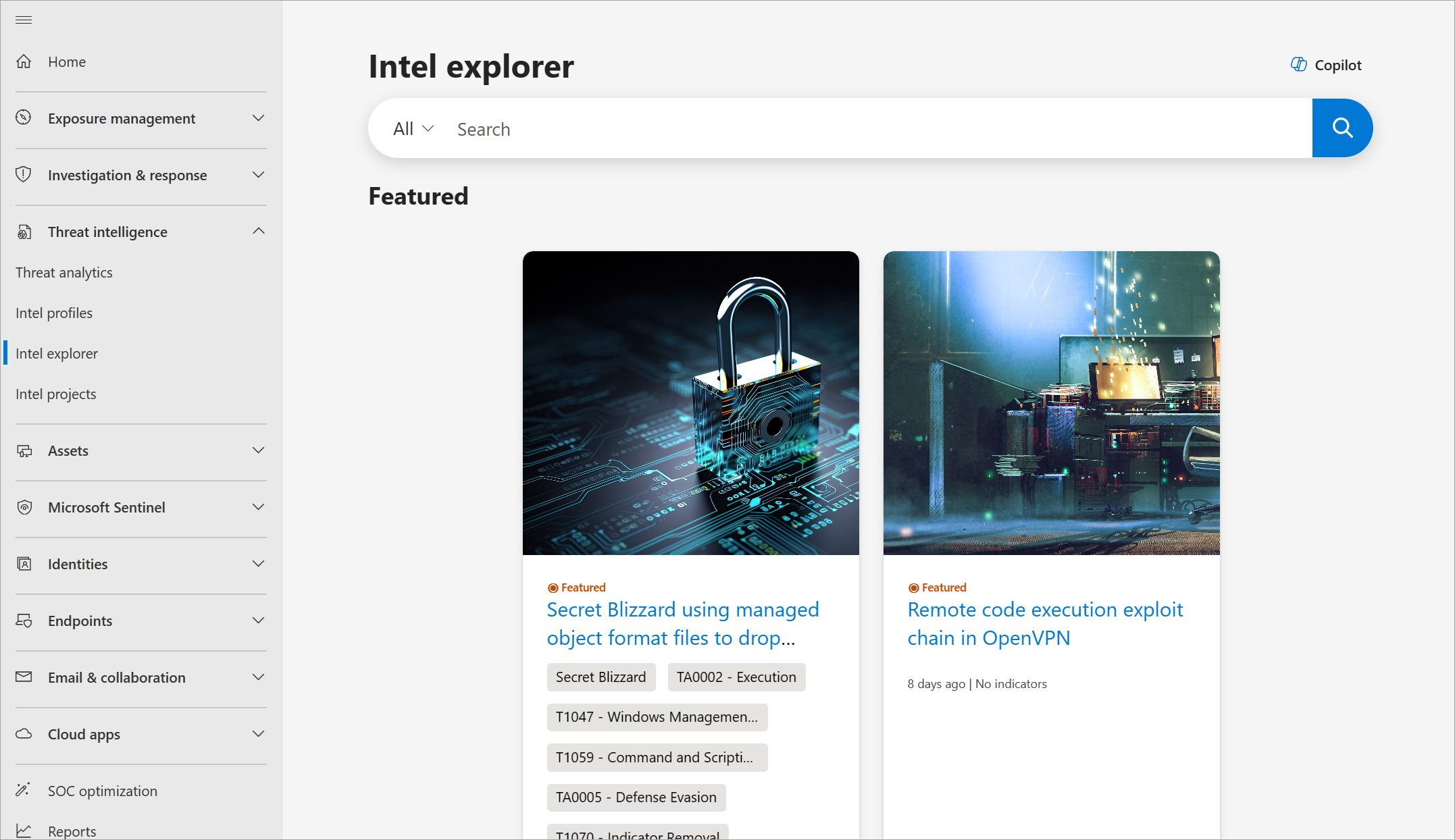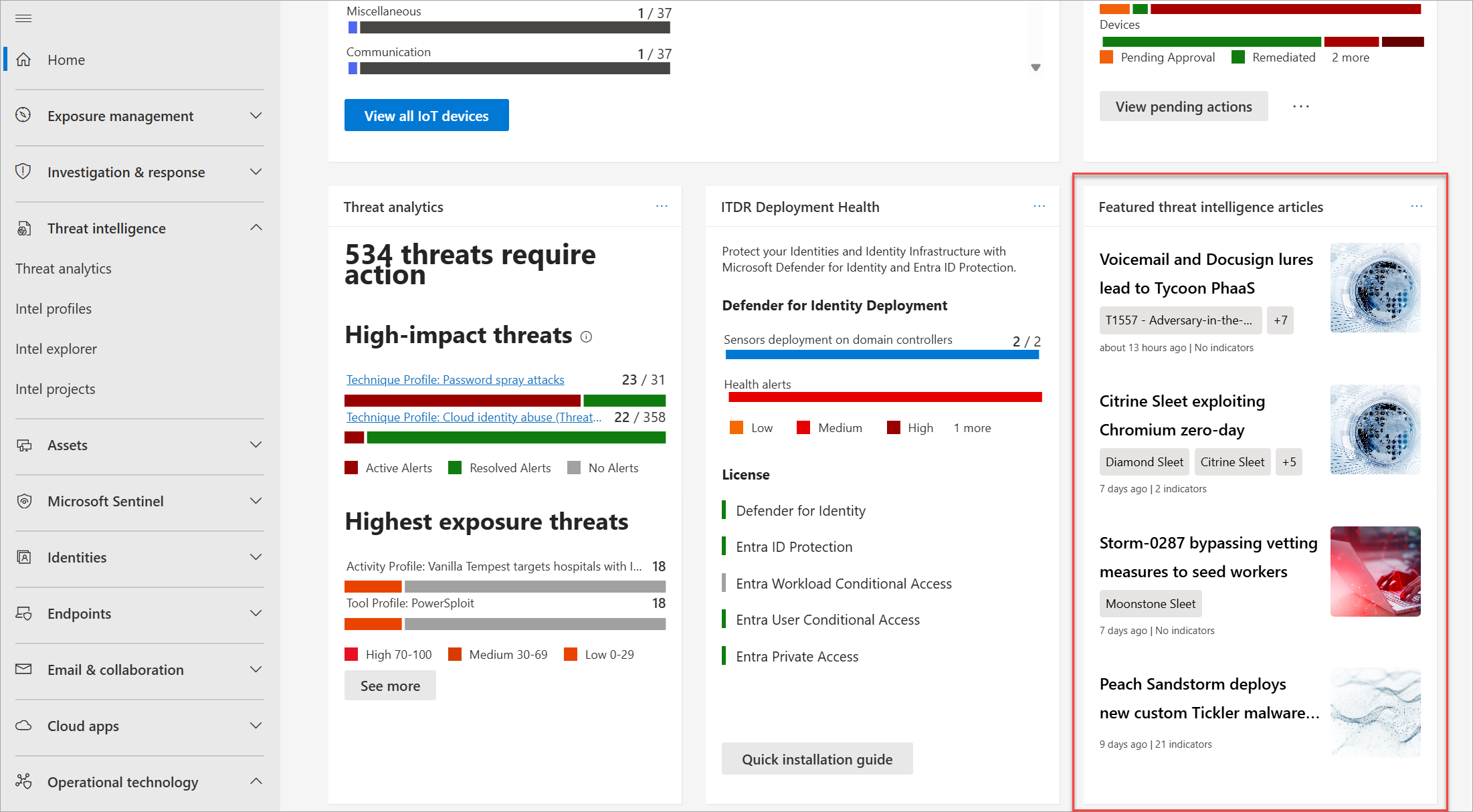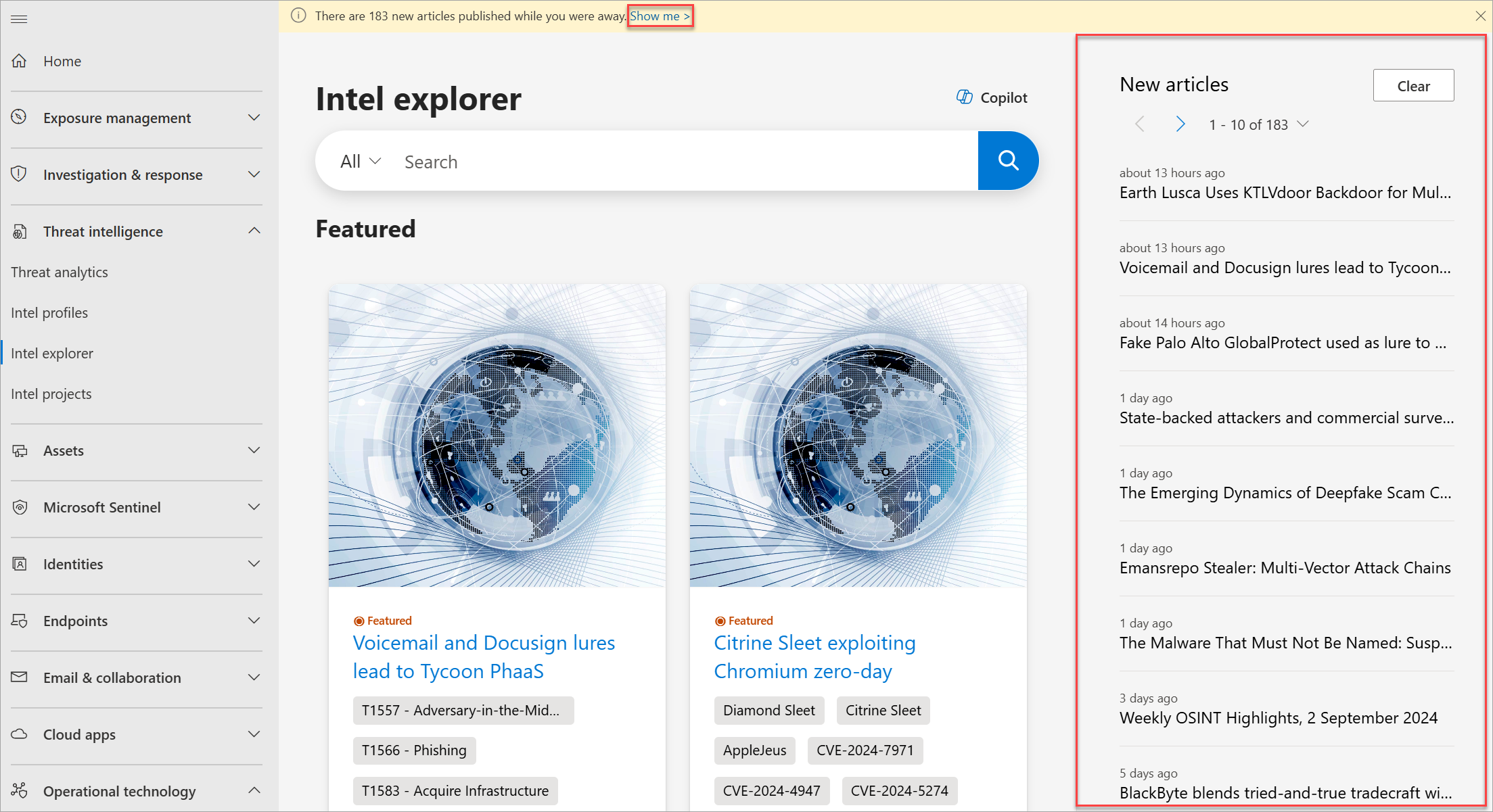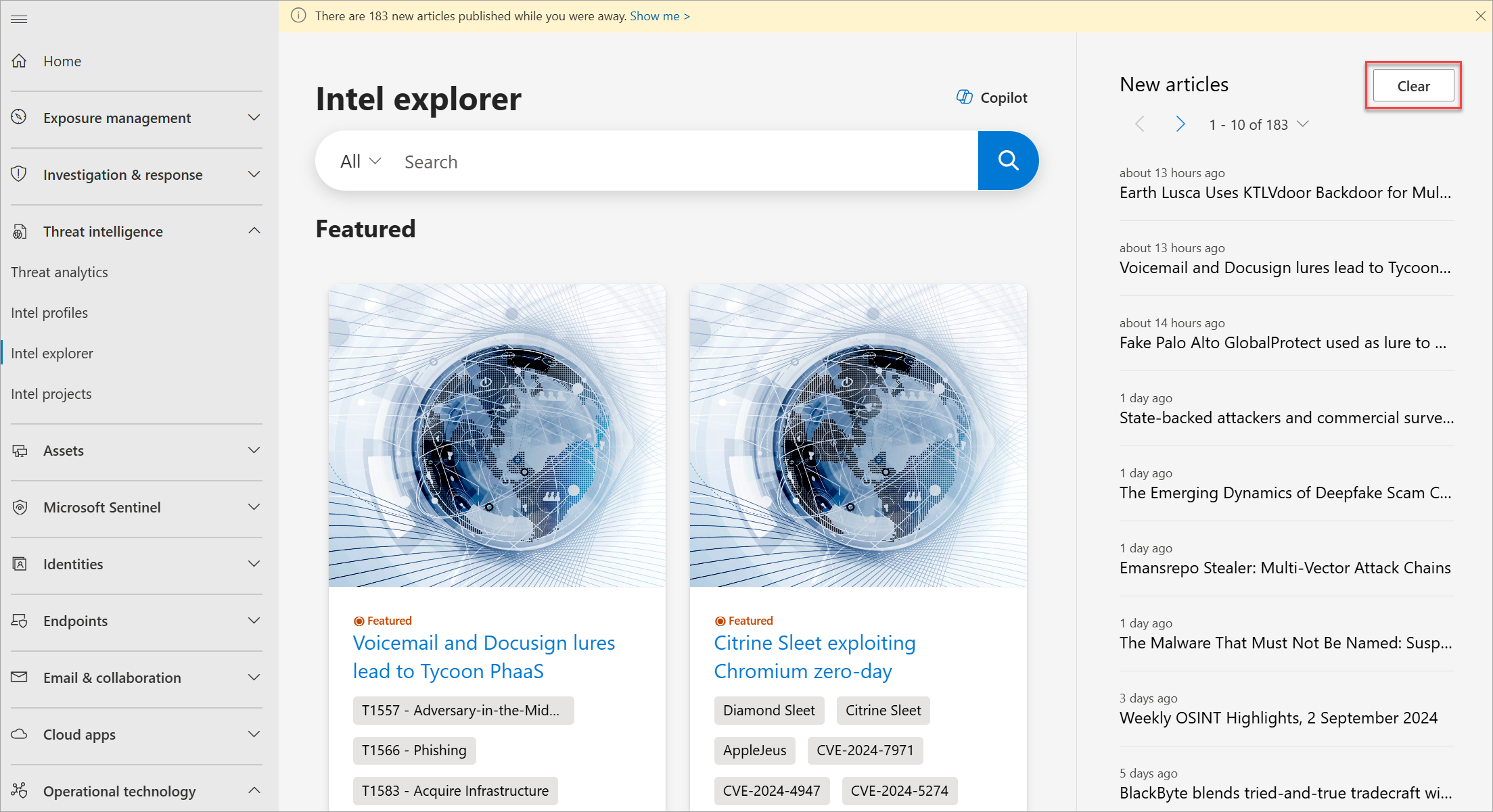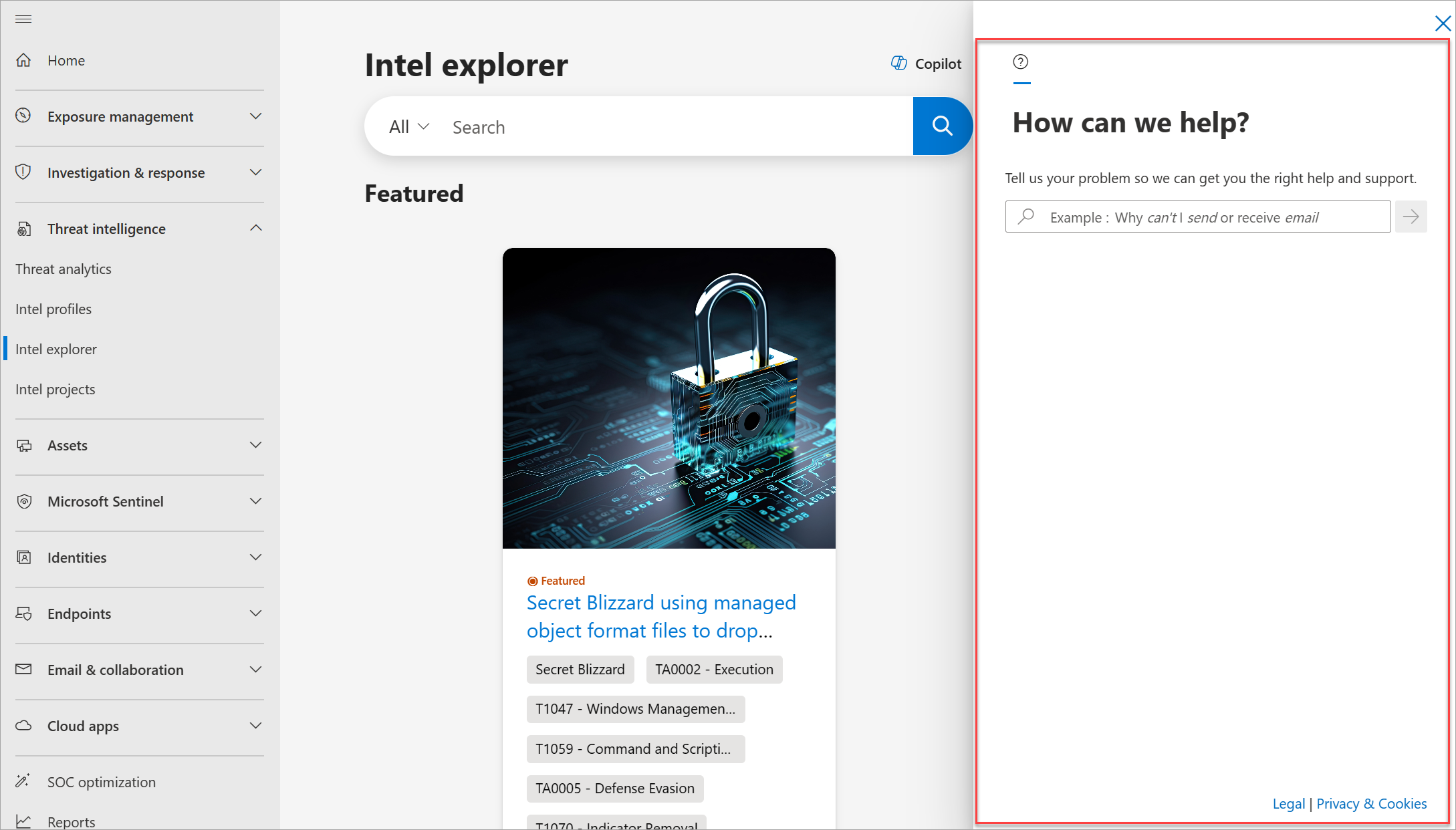Hurtigstart: Finn ut hvordan du starter Microsoft Defender trusselinformasjon og gjør tilpasninger
Denne veiledningen veileder deg gjennom hvordan du får tilgang til Microsoft Threat Intelligence (Defender TI) fra Microsoft Defender-portalen, justerer portalens tema for å gjøre det enklere for deg når du bruker det, og finne kilder for berikelse, slik at du kan se flere resultater når du samler inn trusselintelligens.
Forutsetninger
En Microsoft Entra ID eller en personlig Microsoft-konto. Logg på eller opprett en konto
En premiumlisens på Defender TI.
Obs!
Brukere uten en premiumlisens på Defender TI har fortsatt tilgang til gratisversjonen av Defender TI.
Åpne Defender TI i Microsoft Defender-portalen
Åpne Defender-portalen og gjennomfør Microsoft-autentiseringsprosessen. Finn ut mer om Defender-portalen
Gå til Trusselinformasjon. Du kan åpne Defender TI fra følgende sider:
- Intel-profiler
- Intel-utforsker
- Intel-prosjekter
Justere visningstemaet for Defender-portalen til mørk eller lys modus
Som standard er visningstemaet for Defender-portalen satt til lys modus. Hvis du vil bytte til mørk modus går du til Hjem i Defender-portalen og velger Mørk modus øverst til høyre på startsiden.

Hvis du vil bytte tilbake til lys modus velger du Lys modus på samme sted øverst til høyre på startsiden.

Få med deg den nyeste trusselintelligensen
Du kan holde deg oppdatert med de nyeste og mest bemerkelsesverdige artiklene om trusselintelligens gjennom kontrollprogrammet for aktuelt trusselintelligens eller gjennom artikkelsammendragsvarslene.
Kontrollprogram for aktuelle trusselintelligensartikler
Kontrollprogrammet for aktuelle trusselintelligensartikler på hjemmesiden for Defender-portalen viser nylige Defender TI-publikasjoner som er merket som utvalgte artikler:
Artikkelsammendrag
På Intel Explorer-siden varsler en bannermelding deg om antall nye Defender TI-artikler som ble publisert siden du sist åpnet Defender-portalen. Velg Vis meg for å åpne et undermenypanel som viser artiklene du kanskje har gått glipp av, og velg deretter en av de oppførte artiklene for å åpne den:
Velg Fjern-knappen i undermenyen, eller lukk bannermeldingen for å fjerne artikkelsammendraget:
Få hjelp og finn ut mer om støtteressurser for Defender TI
Velg ikonet Hjelp øverst til høyre i Defender-portalen. Sidepanelet viser et søkefelt, der du kan skrive inn problemet eller støttespørsmålet ditt.
Du kan også se gjennom Microsofts lisensieringsressurser og personvernerklæring ved å velge henholdsvis juridisk og personvern & informasjonskapsler nederst til høyre i hjelpesidepanelet .
Logg av Defender-portalen
- Velg ikonet Min konto øverst til høyre i Defender-portalen.
- Velg Logg av.
Rydd opp ressurser
Det finnes ingen ressurser å rydde opp i i denne delen.